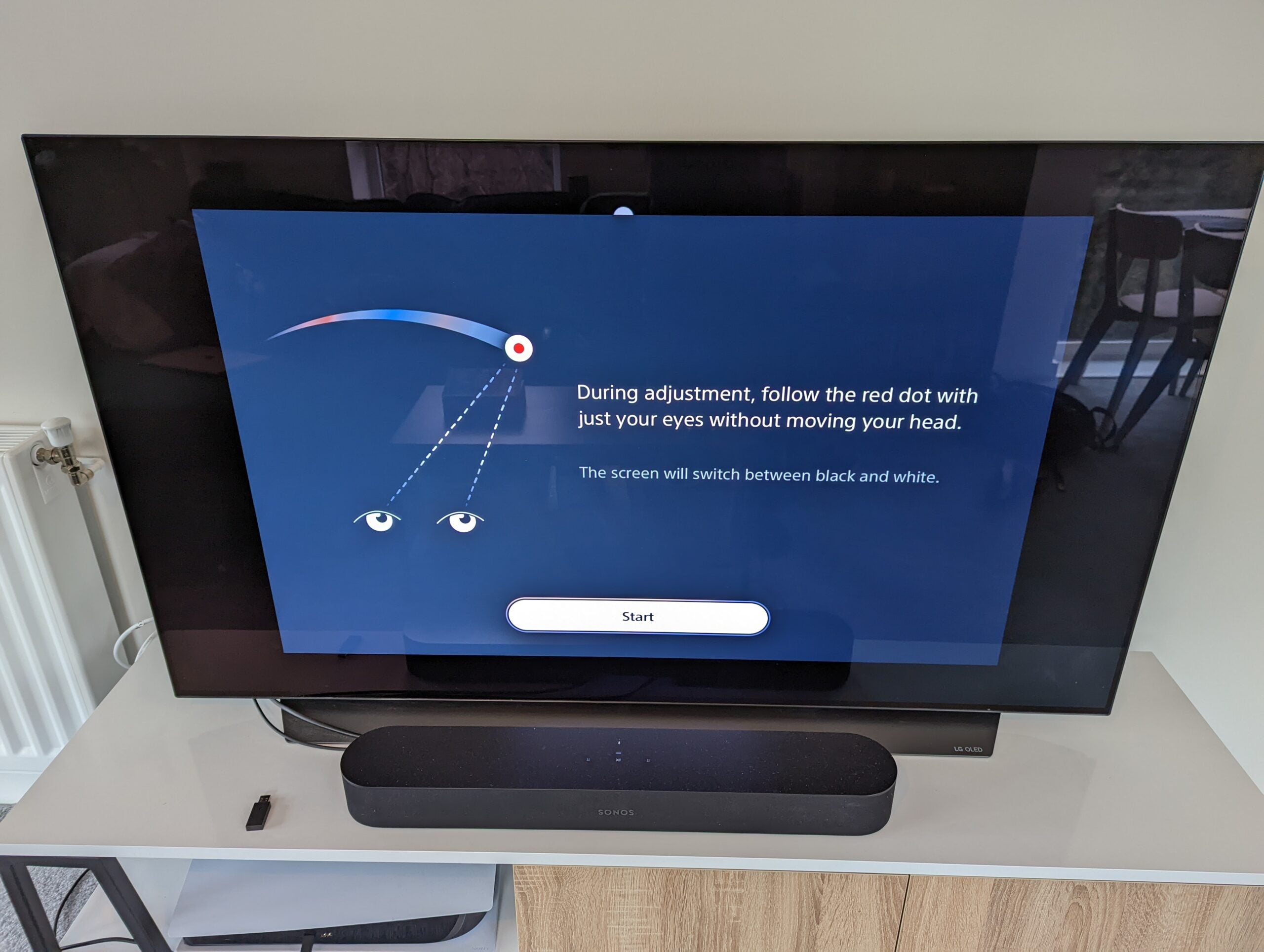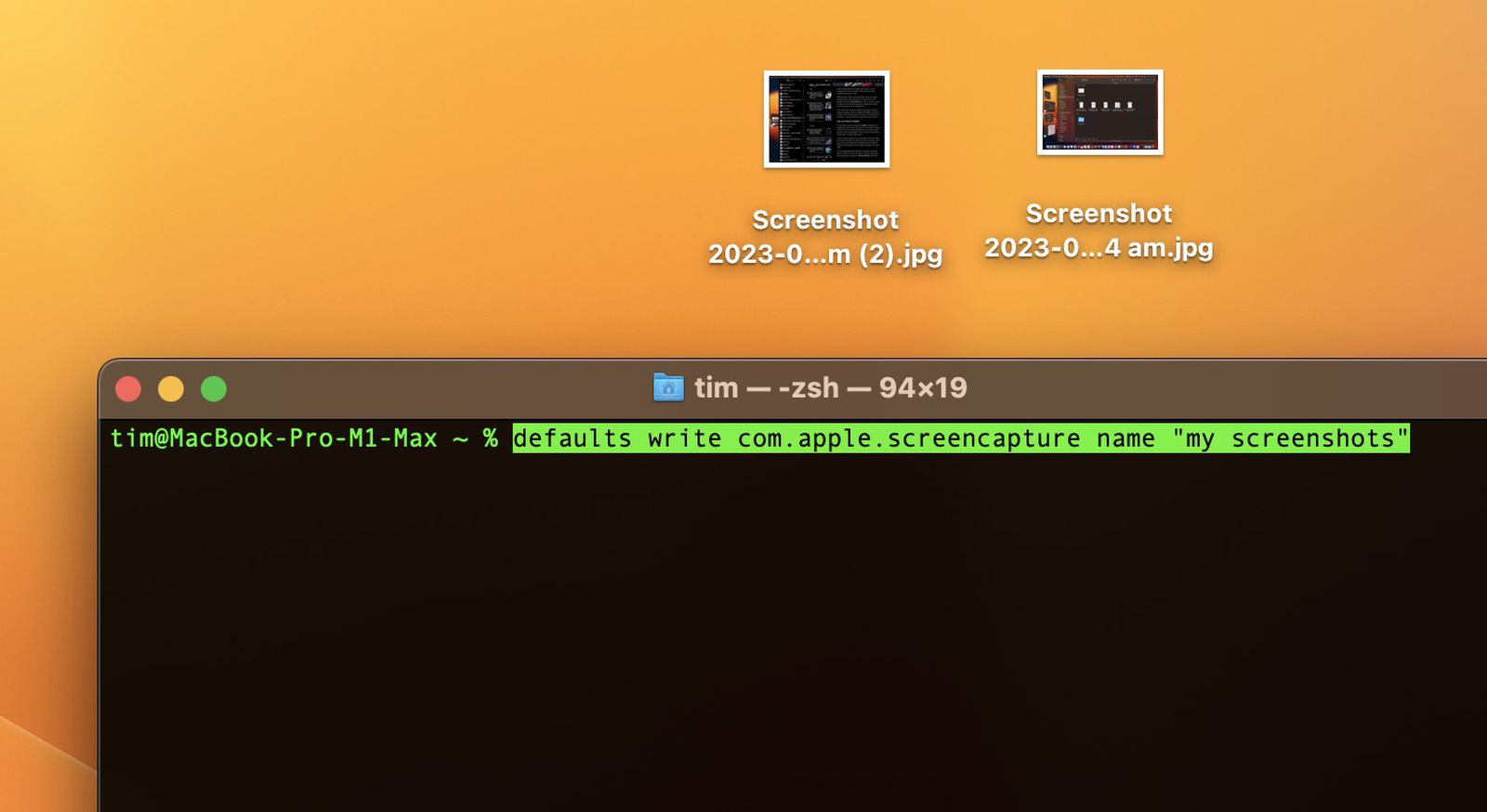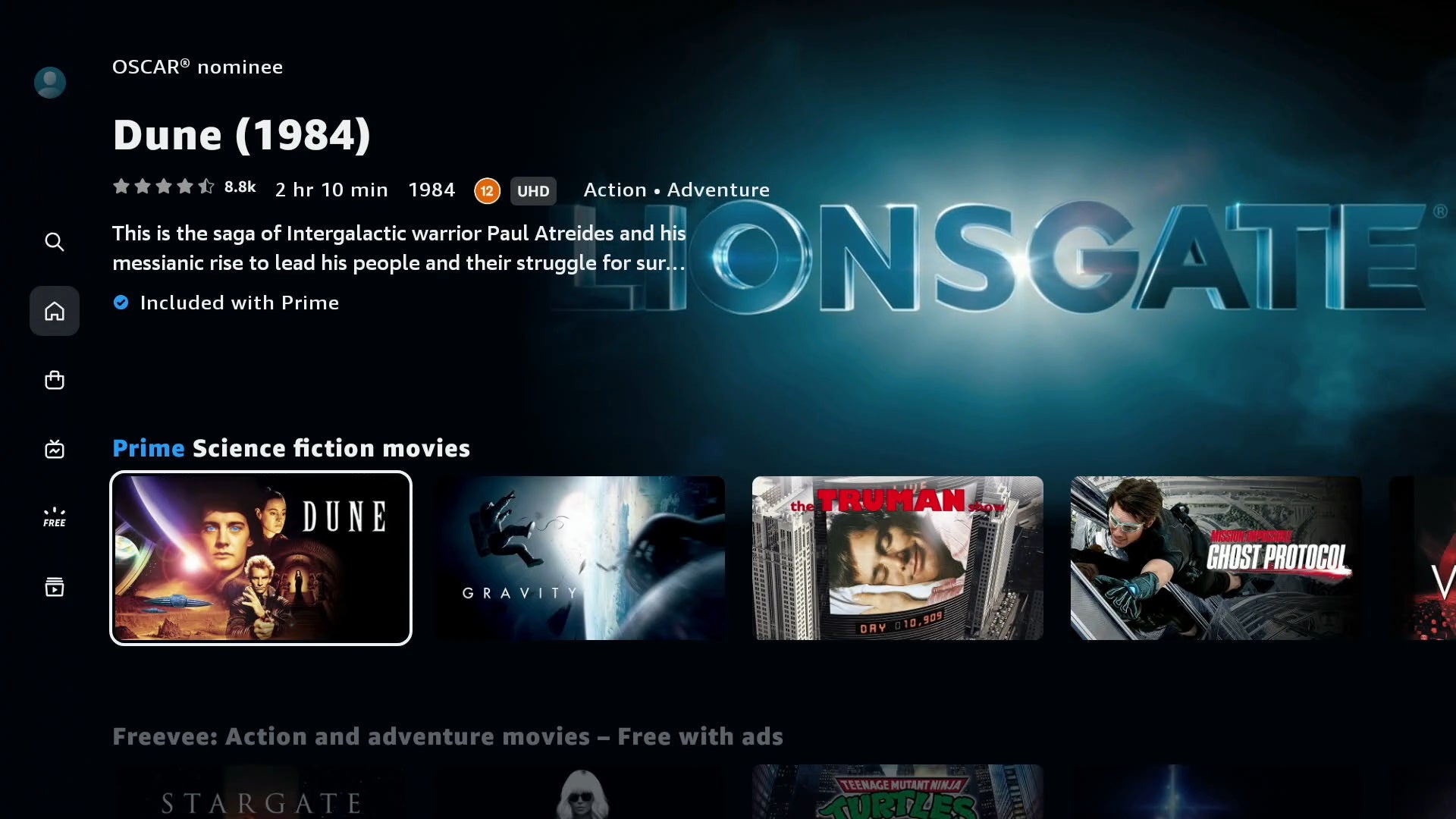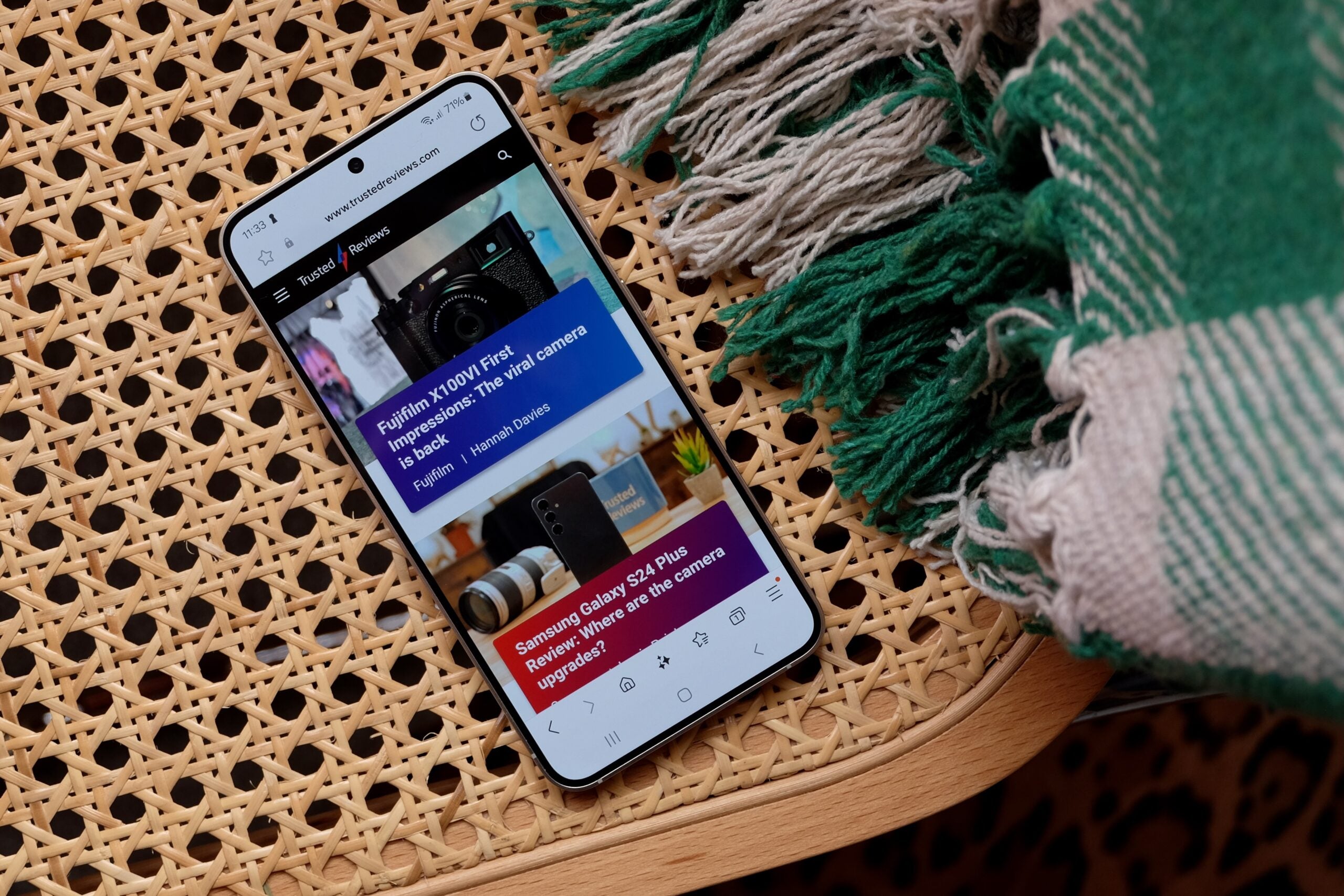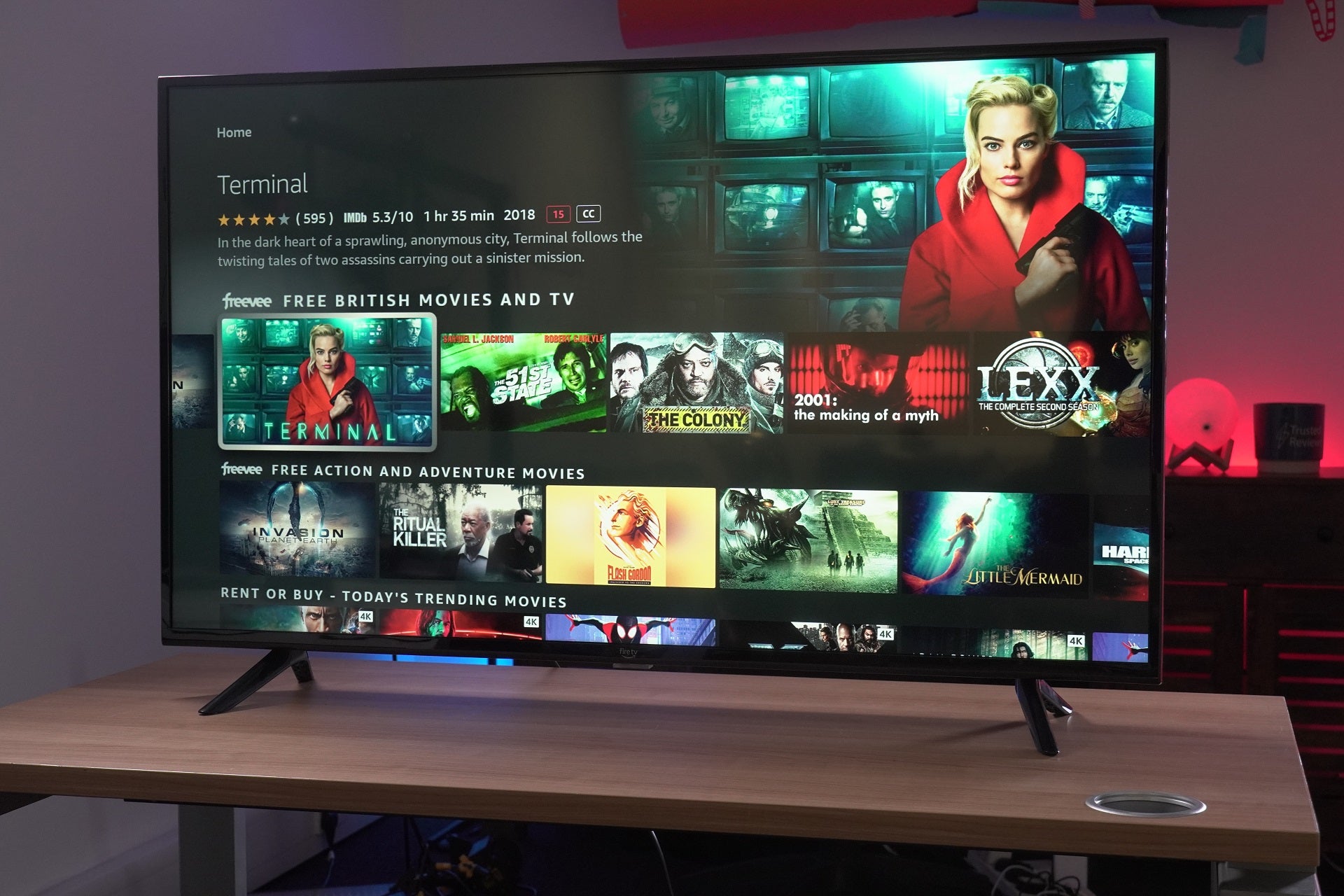La PlayStation VR 2 affiche une multitude de fonctionnalités intéressantes, mais celle qui se démarque comme la plus futuriste est sans aucun doute la technologie de suivi oculaire.
Le suivi des yeux a plusieurs utilisations avec le PSVR 2. Tout d’abord, il permet un rendu fovéal qui augmentera les performances des jeux pris en charge en brouillant les zones de l’écran que vous ne regardez pas.
Il existe également une poignée de jeux qui utilisent le suivi oculaire comme fonctionnalités de jeu, notamment Tetris Effect, Rez Infinity et The Dark Pictures : Switchback VR.
La PS5 devrait vous inviter à configurer le suivi oculaire lorsque vous branchez pour la première fois le casque PSVR 2 à la console. Cependant, vous devrez idéalement réinitialiser manuellement le suivi oculaire chaque fois qu’une nouvelle personne utilise le casque.
Heureusement, c’est un processus relativement simple, bien qu’il soit caché dans les paramètres. Nous allons vous guider tout au long de la configuration, avec une explication étape par étape ci-dessous :
Ce dont vous aurez besoin :
- Une PS5
- Un casque PlayStation VR 2
- Contrôleurs DualSense ou VR Sense
La version courte
- Branchez la PlayStation VR 2 sur la PS5 et allumez le casque
- Appuyez sur le bouton home de vos manettes DualSense ou VR Sense
- Cliquez sur Paramètres rapides PlayStation VR2
- Faites défiler vers le bas jusqu’à Eye Tracking
- Assurez-vous que « Activer le suivi oculaire » est activé, puis cliquez sur Ajuster le suivi oculaire
- Mettez la PlayStation VR 2 sur votre tête
- Suivez les instructions à l’écran pour terminer la configuration
-
Marcher
1Branchez la PlayStation VR 2 sur la PS5 et allumez le casque

Vous pouvez brancher le casque à la PS5 via le port USB-C à l’avant. Le casque peut être allumé via un fond d’alimentation sur le dessous (illustré sur l’image).

-
Marcher
2Appuyez sur le bouton home de vos manettes DualSense ou VR Sense

Ce bouton doit avoir la forme du logo PlayStation emblématique.

-
Marcher
3Cliquez sur Paramètres rapides PlayStation VR2
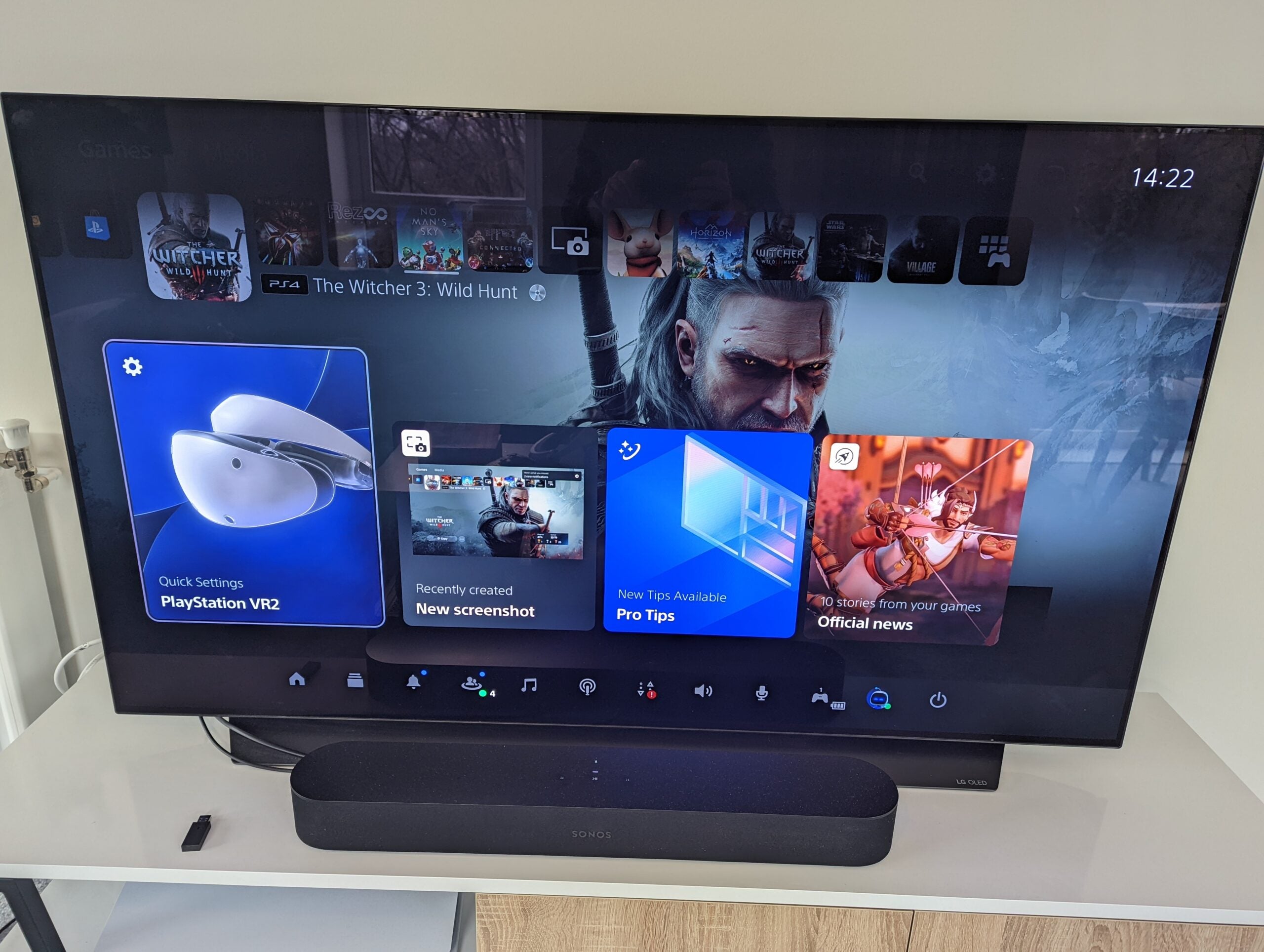
Ce devrait être le panneau le plus à gauche, avec l’image du casque PlayStation VR 2.
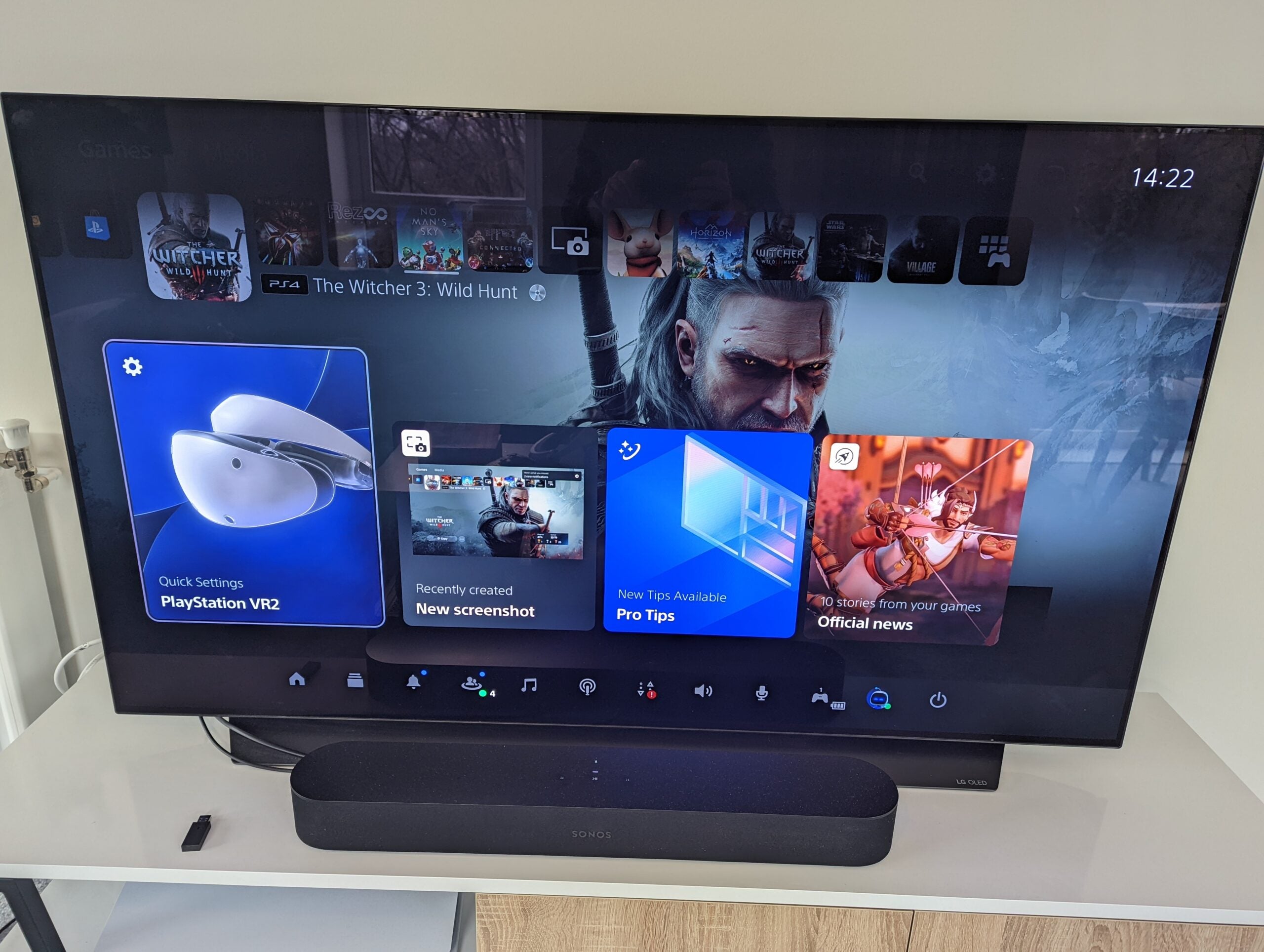
-
Marcher
4Faites défiler vers le bas jusqu’à Eye Tracking
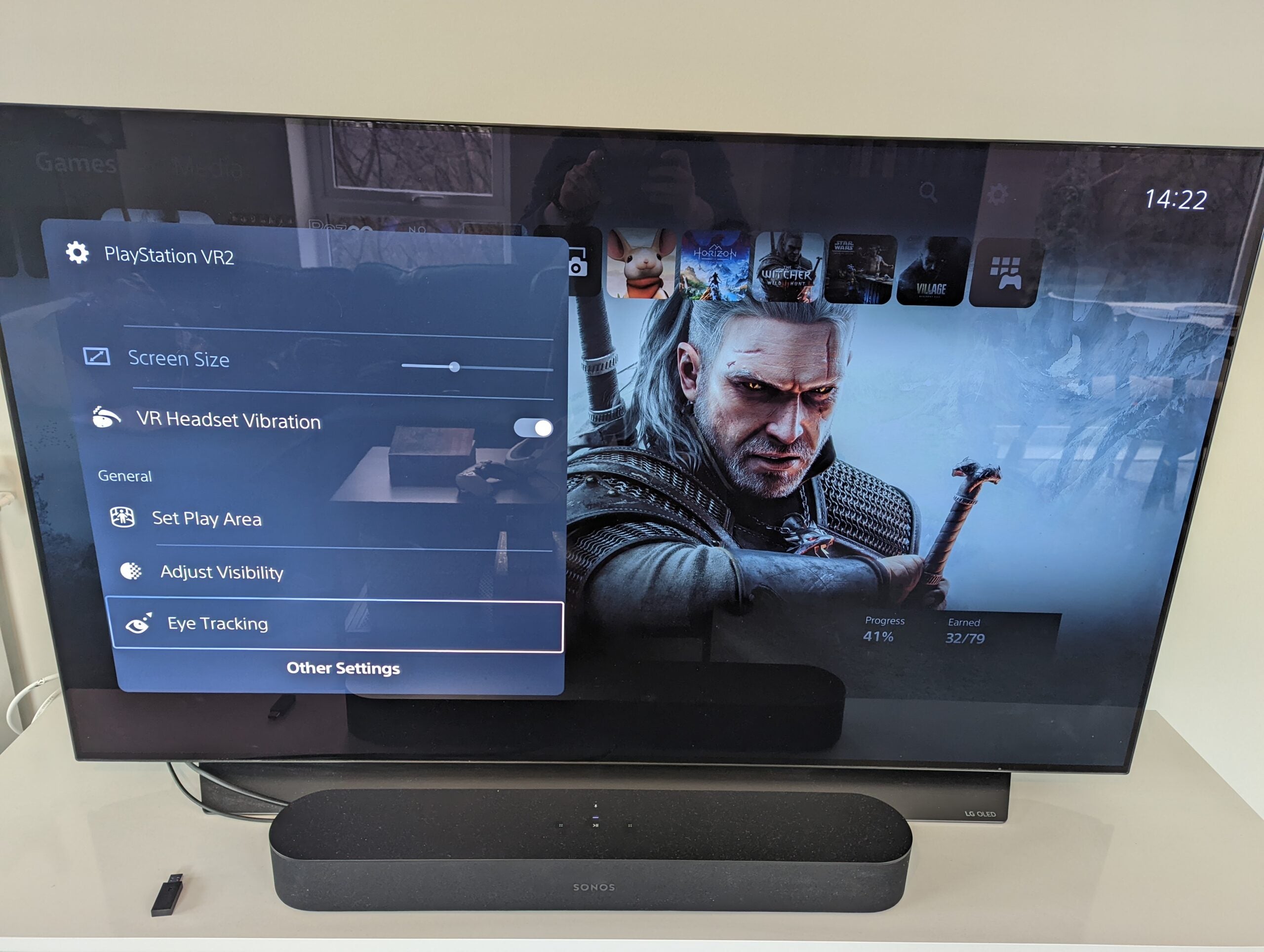
Vous trouverez cette option en bas du menu, juste en dessous de Ajuster la visibilité.
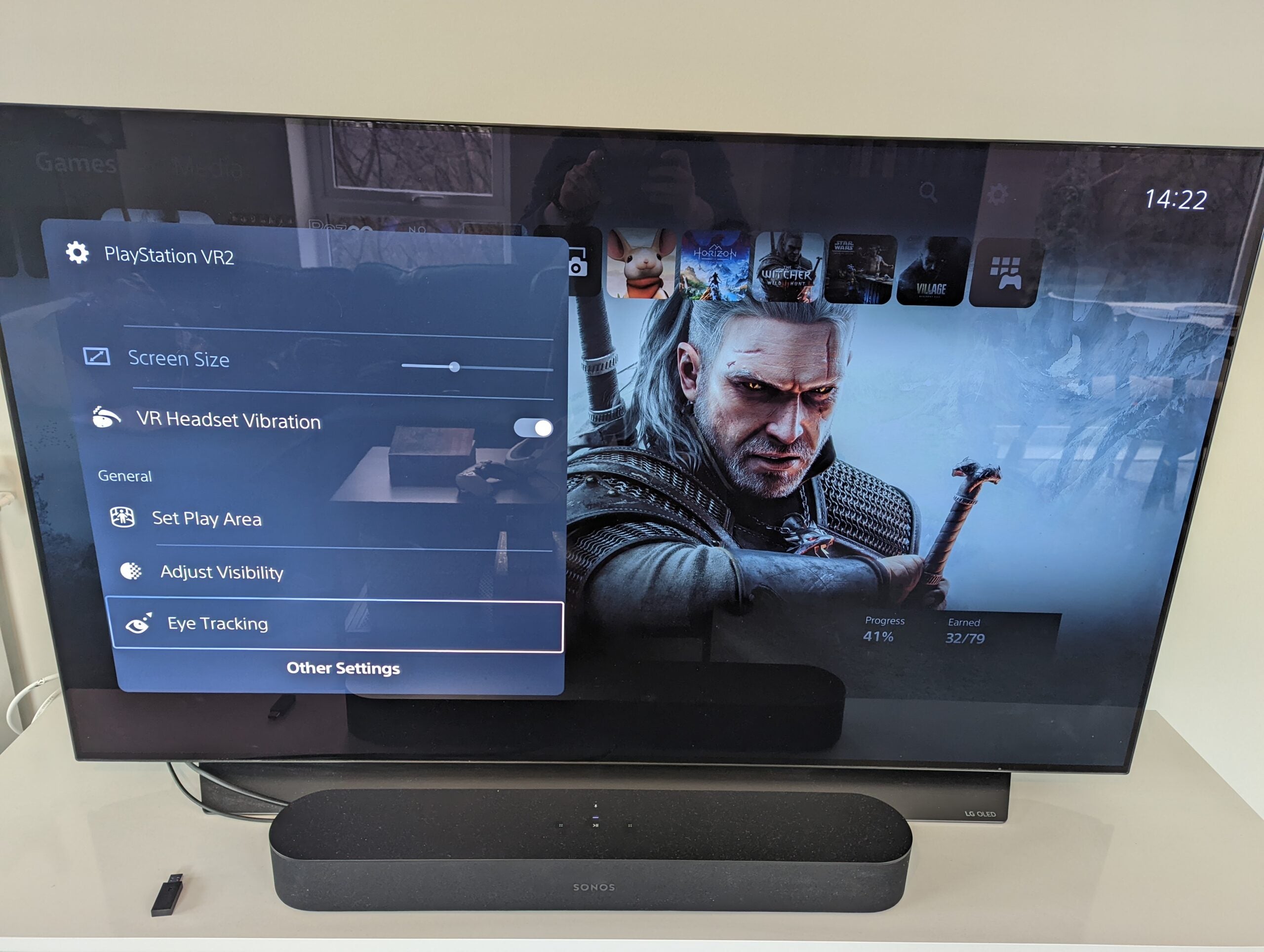
-
Marcher
5Assurez-vous que « Activer le suivi oculaire » est activé, puis cliquez sur Ajuster le suivi oculaire
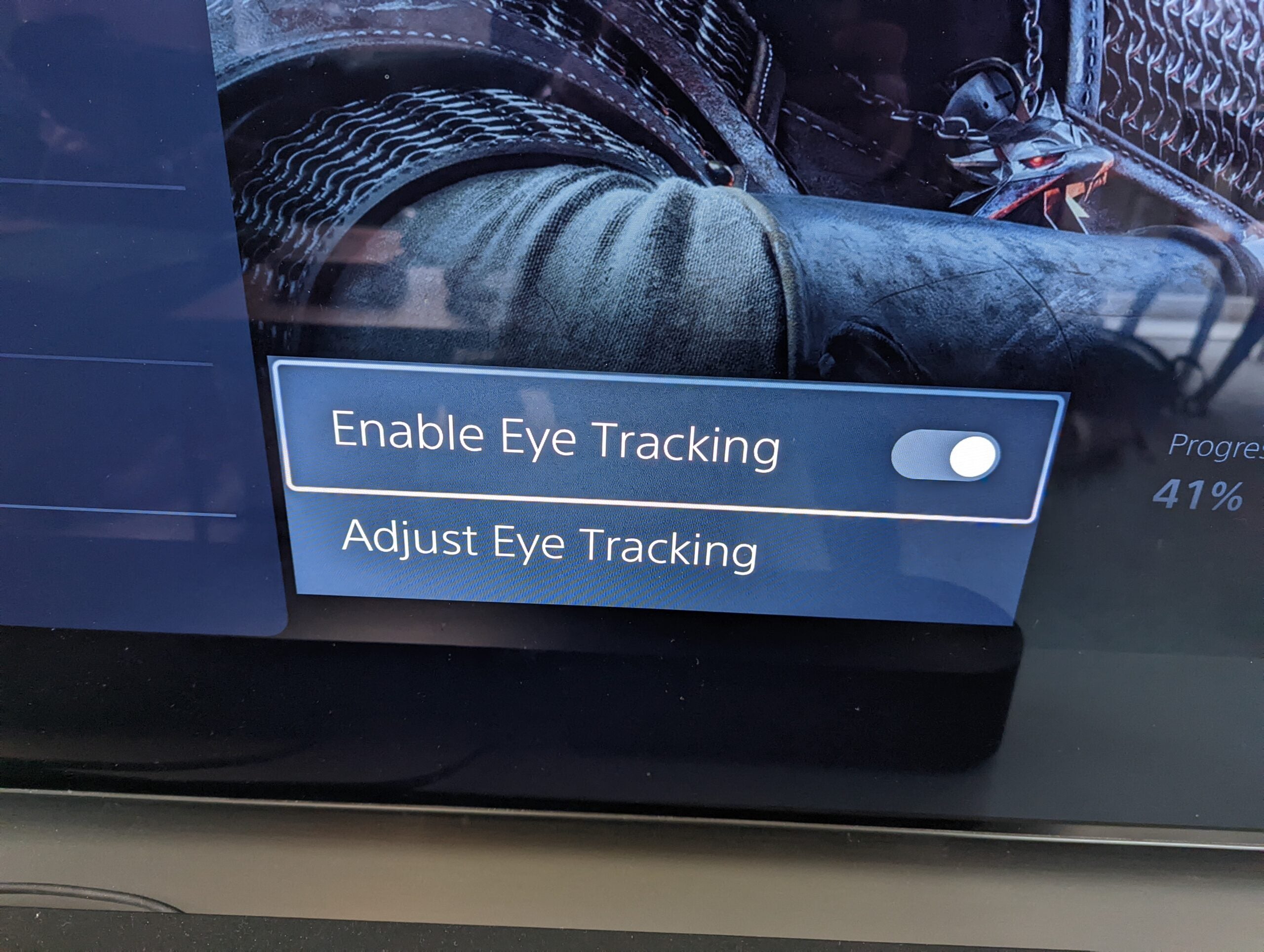
Le curseur de la bascule pour Activer le suivi des yeux doit être basculé vers la droite.
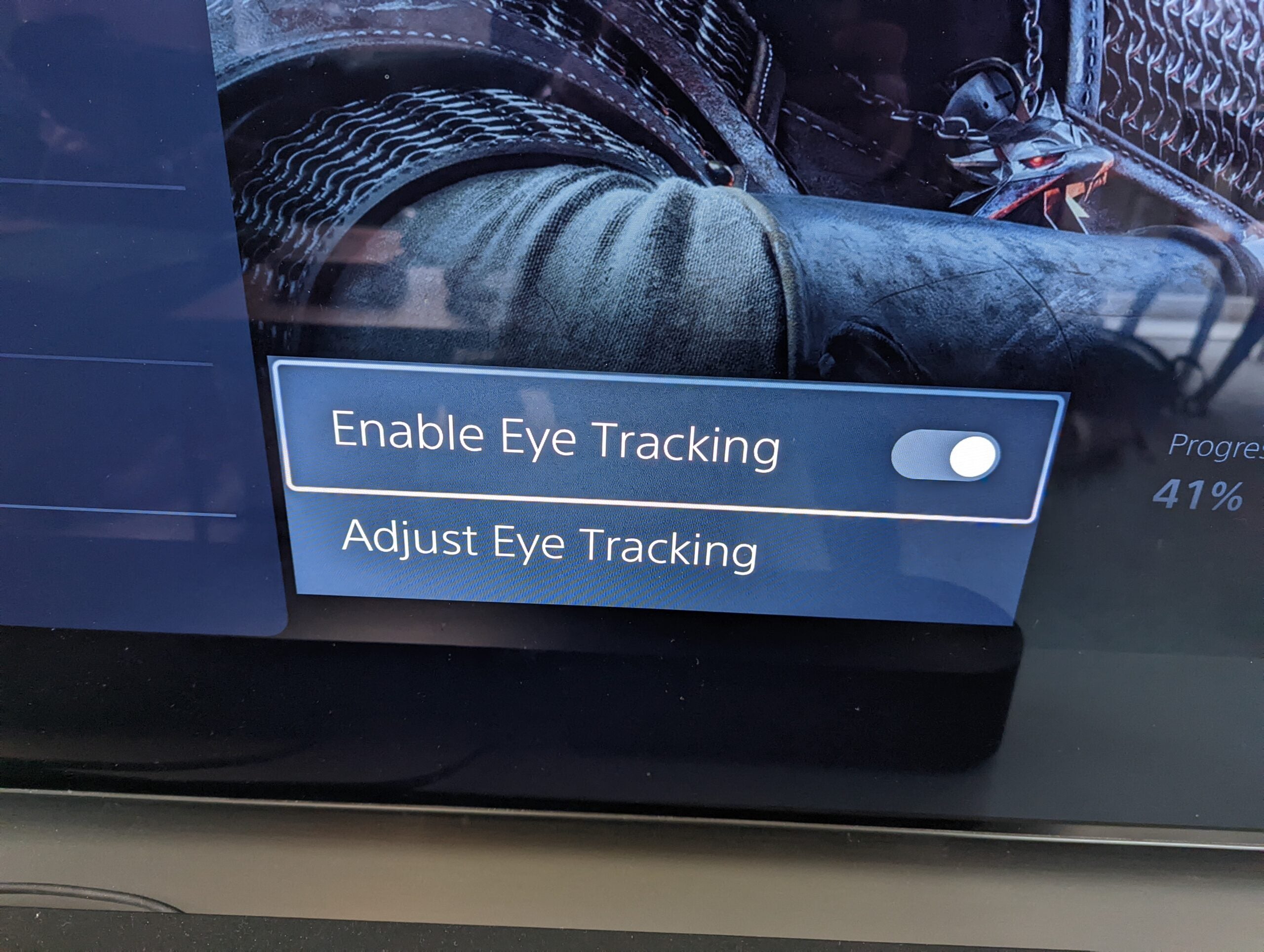
-
Marcher
6Mettez la PlayStation VR 2 sur votre tête
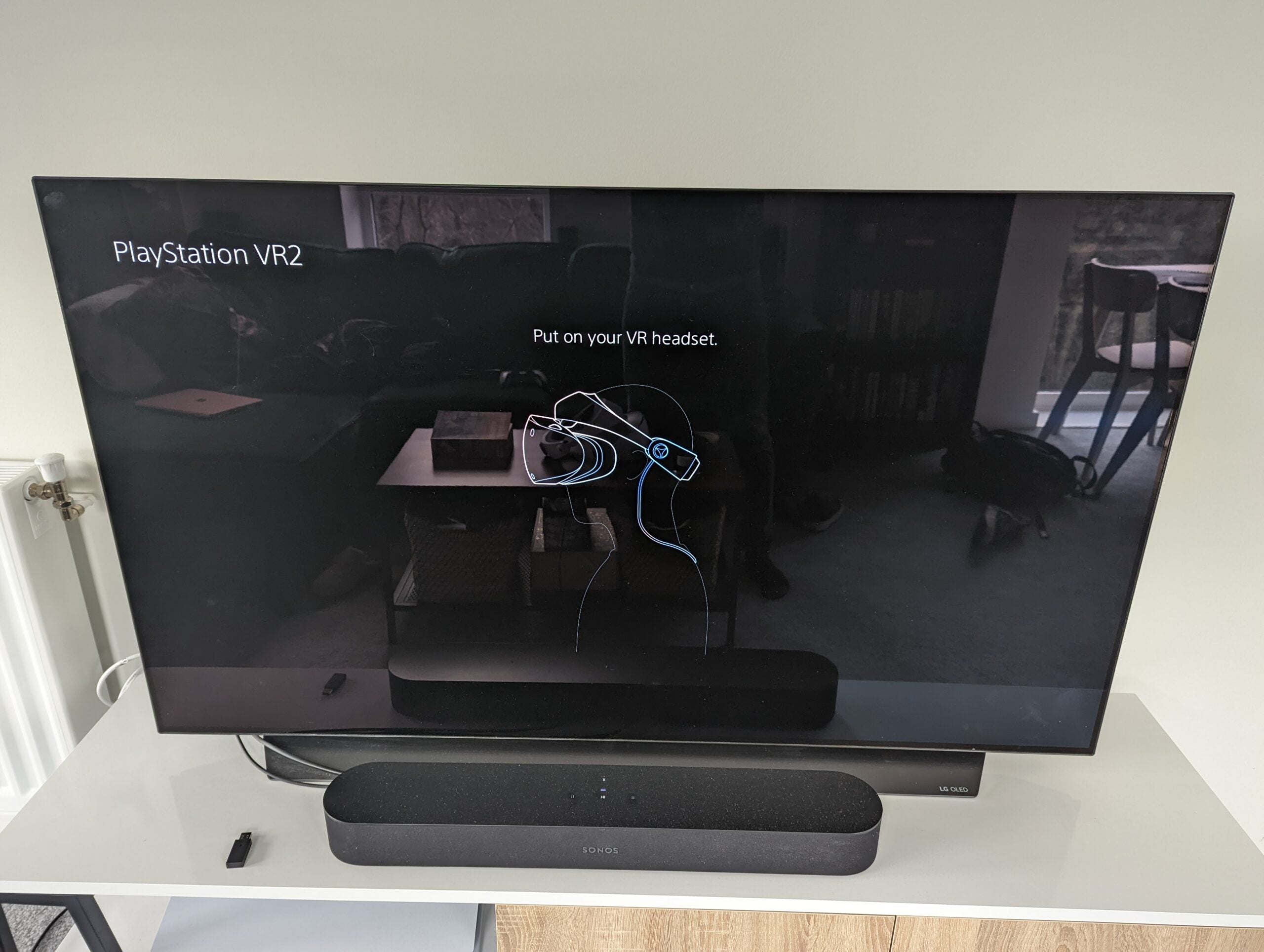
La PS5 vous invitera maintenant à placer le casque sur votre tête pour continuer le processus.
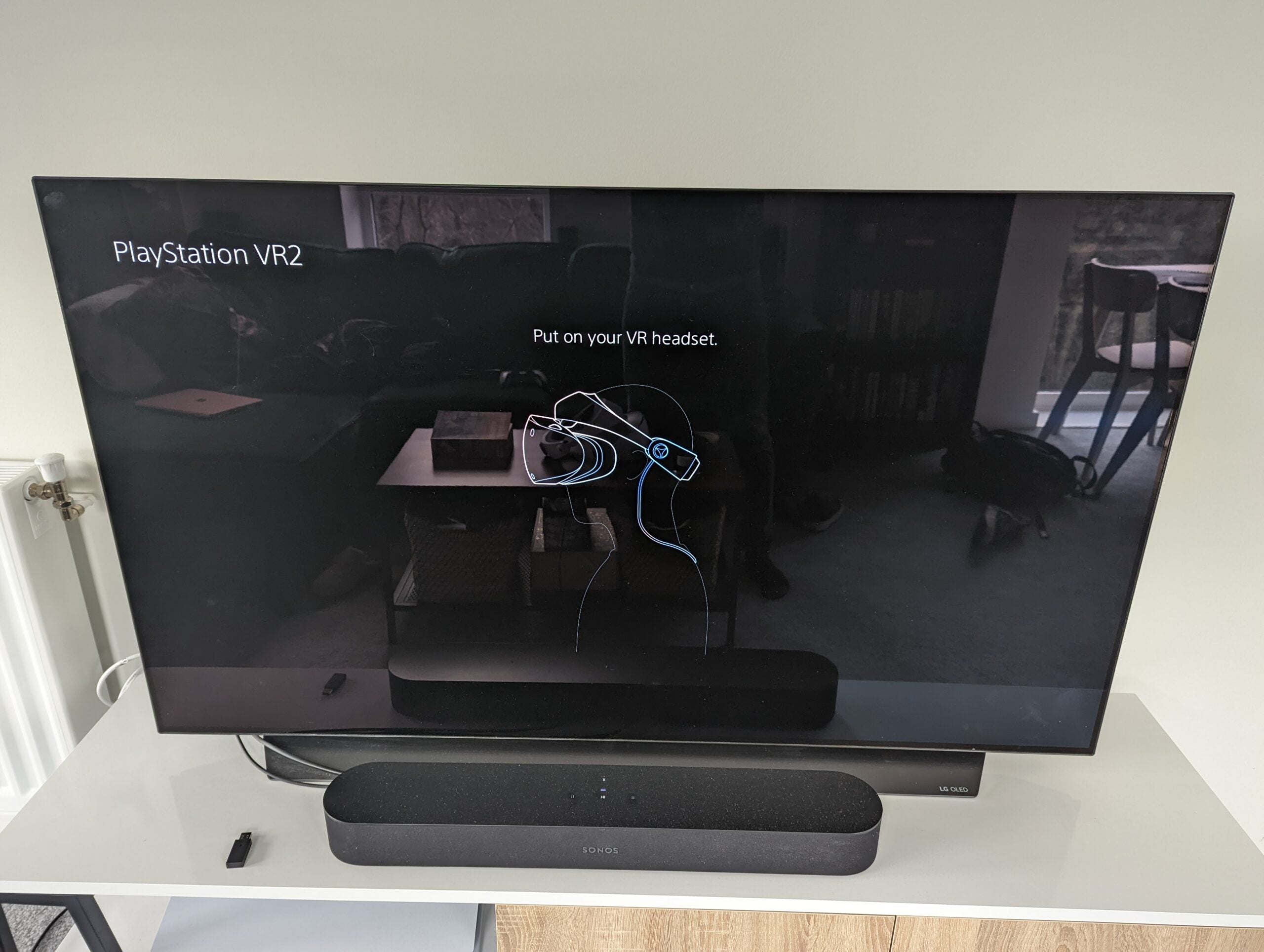
-
Marcher
7Suivez les instructions à l’écran pour terminer la configuration
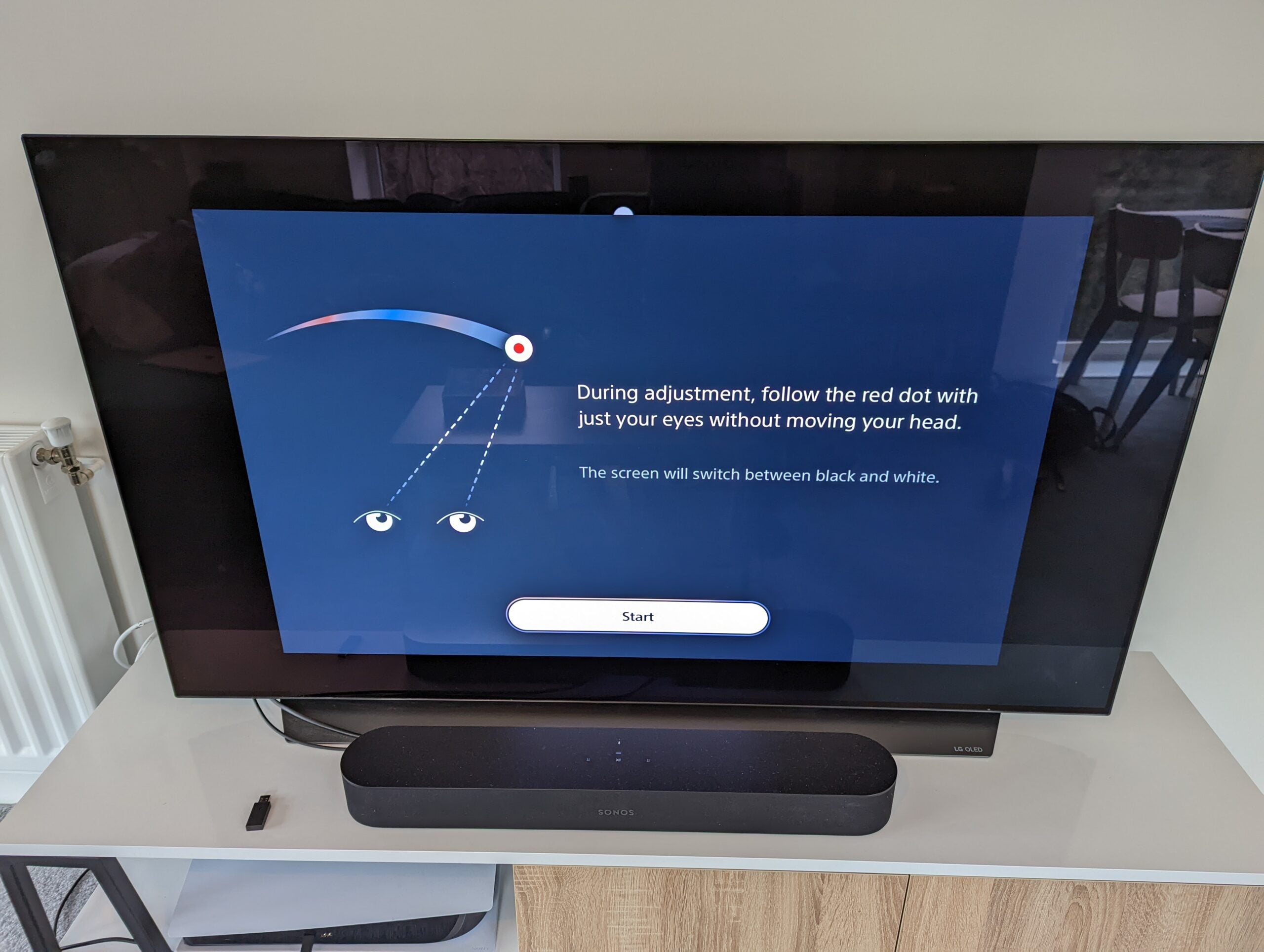
Il vous sera demandé de garder un œil sur un point lorsqu’il se déplace sur l’écran. Assurez-vous de garder votre tête aussi immobile que possible, car vous souhaitez que le casque synchronise vos mouvements oculaires plutôt que les mouvements de votre tête. Une fois cela fait, le suivi oculaire doit être configuré.